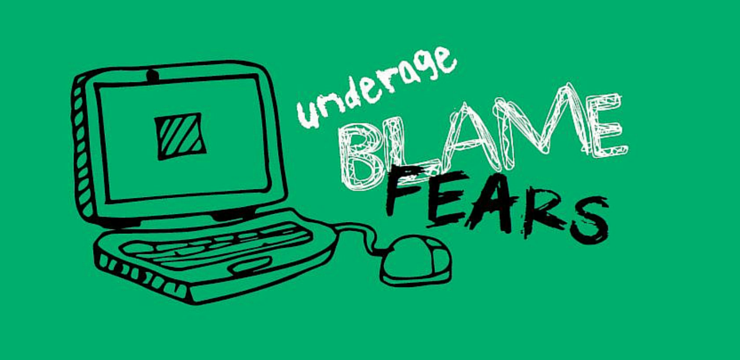Cuando alguien tiene acceso remoto hacia Registro en su sistema, puede provocar todo tipo de problemas. Especialmente si la persona no está capacitada para manejar archivos de registro , es posible que desee deshabilitar su acceso.
Afortunadamente, incluso en Windows 7, tienes la opcion de deshabilitar el acceso remoto a su Registro de Windows. Continúe leyendo nuestro artículo para obtener más información sobre este tema.

cómo activar Windows fuera de la pantalla
¿Qué es el Registro de Windows?
El Registro de Windows es una base de datos en el disco duro de su computadora. Almacena configuraciones importantes para su sistema Windows , así como las aplicaciones que haya instalado.
Debido a que contiene datos importantes, el registro solo debe editado cuando sepa lo que está haciendo. Nunca juegues con la configuración sin seguir una guía o sin tener a alguien cerca que sepa lo que están haciendo.
Una vez que sepa cómo trabajar con el registro, puede hacer muchas cosas asombrosas en su PC. Empezando por acelerar el rendimiento hasta personalizar su experiencia de Windows en el siguiente nivel.
¿Por qué debería deshabilitar el acceso de red al registro?
Si bien no es necesariamente un amenaza, Siempre existe la posibilidad de que alguien pueda estropear seriamente su computadora al editar el registro. Si su red tiene acceso a ella, ni siquiera es necesario que estén usando la misma computadora que usted.
¿Cómo deshabilitar el acceso de red al registro de Windows?
Ahora que sabe por qué es beneficioso mantener su registro seguro, podemos comenzar a tomar medidas para garantizar que permanezca intacto. En el momento de redactar este documento, existen dos formas de deshabilitar el acceso de red (también conocido como acceso remoto) al Registro de Windows.
Nota: Estas instrucciones son para los sistemas operativos Windows 7. Sin embargo, el proceso es similar en muchas otras versiones de Windows, incluida la nueva Windows 10.
Ambos métodos son fáciles de seguir incluso para las personas que tienen poca o ninguna experiencia con Windows 7. Antes de comenzar, le recomendamos que configure un Punto de restauración del sistema en caso de errores durante el proceso.
¿No sabe cómo configurar un punto de restauración del sistema en Windows 7? Recomendamos ver este rápido e informativo. video por EasyPcRepairs para aprender cómo.
Cuando esté listo, elija su método preferido y comience a deshabilitar el acceso a su registro para su red.
Primer método: editar la configuración en los servicios
Una forma de deshabilitar el acceso remoto a sus archivos de registro es deshabilitar el servicio en sí. Si bien esto suena complicado, en realidad es un proceso fácil y rápido.
Todos los sistemas operativos Windows 7 están equipados con una herramienta que le permite ver y configurar los servicios que se ejecutan en su PC. Esto es lo que usaremos para deshacernos del acceso a la red del registro.
- Mantenga pulsado el Ventanas en su teclado, luego toque R . Este atajo lanzará inmediatamente una utilidad llamada Correr .
- Verá un campo de texto donde puede ingresar caracteres. Escribir services.msc y presione el OK botón. Esperen al Servicios utilidad para lanzar.

- Encontrar Registro remoto de la lista de servicios en el panel derecho. Las entradas están ordenadas alfabéticamente, lo que facilita su localización.

- Haga doble clic en Registro remoto .
- En el General pestaña, cambiar Tipo de inicio a Discapacitado .

- Hacer clic Solicitar y reinicie su computadora para que los cambios sean definitivos.
Los usuarios o servicios remotos en su red ya no deberían poder editar los archivos de registro en su computadora. Siempre puede revertir este cambio configurando el tipo de inicio en Automático o Manual .
Segundo método: usar el registro
Este método es bastante similar al primero, sin embargo, usaremos el propio registro para modificar la configuración. Para esto, necesitará un Editor de registro , que está disponible para su uso en su PC de forma predeterminada.
Como se mencionó anteriormente, el registro debe manejarse con cuidado. Asegúrese de seguir estrictamente nuestras instrucciones. Si desea realizar otros ajustes, le recomendamos encarecidamente que busque una guía antes de entrar por su cuenta.
Nota: Si no creó un punto de restauración del sistema antes, es un buen momento para hacerlo ahora. Alternativamente, puede hacer una copia de seguridad del registro para eliminar el riesgo de daños en su PC. Sigue esto video de Britec09 para aprender a crear y utilizar una copia de seguridad del registro en Windows 7.
Siga estos pasos para deshabilitar el acceso de red / remoto a su registro en Windows 7:
vcruntime140-dll falta Windows 10
- Lo primero que tenemos que hacer es abrir el Editor de registro . Puede hacer esto presionando el Ventanas y R llaves al mismo tiempo. Este atajo lanzará inmediatamente una utilidad llamada Correr .
- Escribe la palabra regedit y golpea el OK botón. El Editor del registro debería estar abierto en unos segundos.

- Puede navegar en el registro presionando el ícono de flechajunto al nombre de una carpeta, oficialmente llamada Clave de registro . Al usar esto, navegue a la siguiente ubicación: HKEY_LOCAL_MACHINE → SYSTEM → CurrentControlSet → Services → RemoteRegistry.
- Haga doble clic en la entrada REG_DWORD llamada Comienzo .
- Verá un campo que se puede escribir debajo Datos de valor . Elimine cualquier otro número y simplemente ingrese 4 .

- Haga clic en el OK y reinicie su computadora.
Lo que acabamos de hacer fue un simple ajuste en el Registro de Windows. La mayoría de las configuraciones corresponden a números dentro del registro. Aquí hay un resumen rápido de las posibles configuraciones de RemoteRegistry:
- 2 = Automático
- 3 = Manual
- 4 = Deshabilitado
Estos corresponden a la configuración que se encuentra en Servicios . Si desea revertir este cambio y permitir el acceso remoto a su registro, simplemente edite los datos del valor a un número diferente.
Esperamos que nuestra guía haya sido útil para aprender a deshabilitar el acceso remoto / de red a su Registro de Windows. Siempre es bueno saber cómo funciona su computadora y a qué herramientas tiene acceso cuando se trata de personalizar sus preferencias.
Si está buscando una empresa de software en la que pueda confiar por su integridad y prácticas comerciales honestas, no busque más, . Somos un socio certificado de Microsoft y una empresa acreditada por BBB que se preocupa por brindarles a nuestros clientes una experiencia confiable y satisfactoria en los productos de software que necesitan. Estaremos contigo antes, durante y después de todas las rebajas. Esa es nuestra garantía de mantenimiento de software de 360 grados. ¿Entonces, Qué esperas? Llámenos hoy al +1877315 1713 o envíe un correo electrónico a sales@softwarekeep.com. Además, puede comunicarse con nosotros a través del chat en vivo.